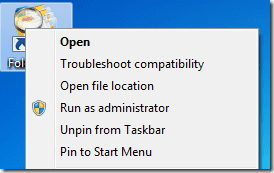Comment toujours exécuter des programmes en tant qu’administrateur dans Windows 7
Les experts en sécurité recommandent souvent aux utilisateurs d’utiliser des comptes à privilèges inférieurs pour protéger les systèmes contre les attaques de logiciels malveillants et d’autres risques. Un compte administrateur avec les privilèges les plus élevés, qui peut contrôler l’ensemble du système, ne doit être utilisé qu’en cas de besoin.
Sous Windows, vous constaterez que la plupart des programmes s’exécutent en mode standard par défaut (même si vous utilisez un profil d’utilisateur administrateur). Mais certains programmes (comme Windows 7 DreamScene Activator dont nous avons parlé) doivent être démarrés en mode administrateur pour fonctionner correctement. De plus, parfois, même des applications courantes comme le Bloc-notes doivent être exécutées en tant qu’administrateur, comme vous l’avez vu hier dans notre article sur la modification du fichier HOSTS.
Alors, comment exécuter un programme en tant qu’administrateur ? Eh bien, faites un clic droit sur le programme et sélectionnez « Exécuter en tant qu’administrateur » dans le menu contextuel. Mieux encore, vous pouvez le faire avec une astuce de raccourci clavier.
Mais répéter les mêmes étapes encore et encore peut être un peu gênant, surtout si le programme est censé fonctionner en mode administrateur tout le temps. Dans cet esprit, voici deux solutions.
1. Activer un compte administrateur
Oui, vous pouvez activer le compte administrateur intégré au système qui est caché par défaut (ce qui est une méthode dangereuse d’ailleurs… continuez à lire pour savoir pourquoi).
Tapez « cmd » dans la barre de recherche Windows, puis faites un clic droit sur l’élément « cmd » et sélectionnez « Exécuter en tant qu’administrateur ».
Entrez-y les commandes suivantes :
Administrateur/Activité de l’utilisateur réseau : Oui
L’invite de commande renverra le résultat de l’exécution, qui devrait être :
Commande terminée avec succès.
Vous pouvez maintenant migrer vos données personnelles du profil utilisateur actuel vers le nouveau profil utilisateur et démarrer n’importe quel programme en tant qu’administrateur.
important: La méthode ci-dessus équivaut à désactiver l’UAC et d’autres fonctions de protection du système. Donc, si vous n’êtes pas quelqu’un qui a joué avec des ordinateurs depuis qu’il est enfant et sait ce qu’il fait, suivez la méthode suivante suggérée.
2. Créez des raccourcis avec des privilèges d’administrateur
Une meilleure solution consiste à créer un raccourci avec des droits d’administrateur. Cela peut être fait pour des applications spécifiques qui doivent souvent être exécutées en tant qu’administrateur.
Cliquez avec le bouton droit sur une icône de programme sur le bureau, la barre des tâches, le menu Démarrer ou tout autre emplacement.
Allez dans les propriétés, puis passez à l’onglet « Raccourcis », vous y trouverez un bouton intitulé « Avancé ». cliquez dessus.
Cochez la case « Exécuter en tant qu’administrateur » et appuyez sur OK.
À partir de maintenant, cette icône de raccourci exécutera toujours le programme avec des privilèges d’administrateur.
Remarques: Encore une fois, avant de procéder à l’activation de cette fonctionnalité pour un programme, assurez-vous qu’il est suffisamment sécurisé.